كيفية تأجيل البريد الإلكتروني في Gmail
دليل مفيد آخر / / August 05, 2021
رسائل البريد الإلكتروني المهمة لها وسيلة للرد عليها في الأوقات التي لا يمكنك فيها القراءة حقًا ، أو إذا كنت منشغلاً بالفعل بشيء آخر. وإذا قمت بمسحها بعيدًا معتقدًا أنك ستفحصها لاحقًا ، فهناك احتمال أن ينتهي بك الأمر إلى نسيانها تمامًا. تتفهم Google هذا الإزعاج وقد قامت بتضمين ميزة الغفوة في Gmail.
تعمل ميزة الغفوة في Gmail تمامًا مثل ميزة الغفوة في أجهزة الإنذار لدينا. يرسل البريد الإلكتروني بعيدًا ، ثم بناءً على الوقت الذي تحدده أثناء تحديد الغفوة ، سينبثق البريد الإلكتروني مرة أخرى. إنها ميزة ملائمة للأشخاص الذين غالبًا ما ينسون الأشياء الصغيرة في اليوم. إذن كيف يمكنك تأجيل رسائلك الإلكترونية في Gmail؟ هذا ما سنراه هنا في هذا المقال.

كيفية تأجيل رسائل البريد الإلكتروني في Gmail؟
هناك طريقتان للوصول إلى Gmail ، وبالمثل ، هناك طريقتان لتأجيل رسائلك الإلكترونية أيضًا. واحد مع متصفح والآخر مع التطبيق. ستظهر رسالة الغفوة الإلكترونية مرة أخرى في الجزء العلوي من البريد الوارد مع إشعار كما لو كنت تتلقى البريد الإلكتروني لأول مرة.
كيفية تأجيل رسائل البريد الإلكتروني في Gmail باستخدام المتصفح؟
- أولاً ، افتح Gmail في متصفحك.
- ثم مرر مؤشر الماوس فوق البريد الإلكتروني الذي تريد تأجيله. عندما تحوم فوق رسائل البريد الإلكتروني ، سترى بعض رموز الخيارات على الجانب الأيمن. هنا ، سترى أيقونة ساعة صغيرة أيضًا. انقر عليه.
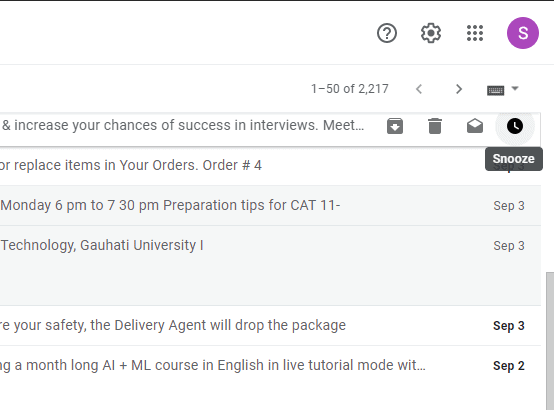
- لنفترض أنك ترغب في تأجيل أكثر من رسالة واحدة ، فسيتعين عليك استخدام مربعات الاختيار بجوار رسائل البريد الإلكتروني. ثم انقر على أيقونة الساعة الصغيرة.
- يمكنك أيضًا العثور على رمز الساعة داخل البريد الإلكتروني في الزاوية اليمنى العليا من البريد الإلكتروني المفتوح.
- عند النقر فوق رمز الساعة ، سترى قائمة بالخيارات بتواريخ وتوقيتات مختلفة.
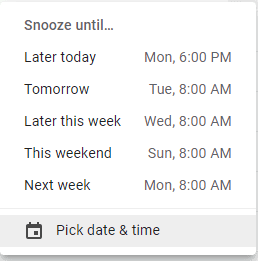
- إذا كنت لا ترى التوقيت الذي يعجبك ، فانقر على "اختيار التاريخ والوقت" ، وهو الخيار الأخير الذي تراه بعد النقر على رمز الساعة.
- ثم قم بتعيين تاريخ ووقت الغفوة يدويًا هنا ثم حدد حفظ.
- سيختفي البريد الإلكتروني بعد ذلك من صندوق الوارد الخاص بك ، وسيظهر مرة أخرى في الوقت الذي حددته.
كيفية تأجيل رسائل البريد الإلكتروني في Gmail باستخدام التطبيق؟
إذا كنت شخصًا يصل عادةً إلى رسائل البريد الإلكتروني ويتحقق منها مباشرةً من تطبيق الهاتف المحمول ، فيجب أن تعلم أنه يمكنك استخدام ميزة الغفوة مع تطبيق Gmail أيضًا. حتى إذا كنت من مستخدمي Android أو iPhone ، فستكون الإرشادات المذكورة أدناه هي نفسها لكليهما.
- افتح تطبيق Gmail على هاتفك الذكي.
- المس مع الاستمرار أي بريد تريد تأجيله. إذا كنت تريد تأجيل عدة رسائل بريد إلكتروني ، فحدد واحدة واستخدم مربعات الاختيار ، حدد جميع رسائل البريد الإلكتروني التي تريد تأجيلها. اضغط على أيقونة ثلاثية النقاط في الزاوية اليمنى العليا بعد ذلك وحدد خيار "غفوة".
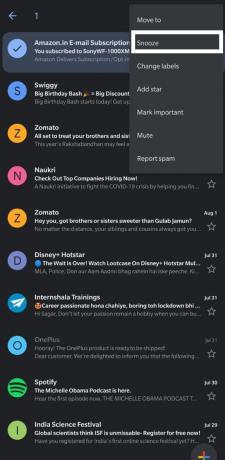
- يمكنك حتى فتح البريد الإلكتروني ثم النقر فوق أيقونة ثلاثية النقاط بالداخل. حتى هناك ، سترى خيار الغفوة.
- سترى الآن قائمة بالأوقات والتواريخ المختلفة التي يمكنك تعيينها لظهور بريدك الإلكتروني مرة أخرى. إذا كنت لا ترى التاريخ والوقت الذي تفضله ، فيمكنك ضبطه يدويًا عن طريق النقر على خيار "اختيار التاريخ والوقت".
- ثم قم بتعيين تاريخ ووقت الغفوة يدويًا هنا ثم حدد حفظ.
- يمكنك الوصول إلى جميع رسائلك المؤجلة في أي وقت من خلال النقر على الأشرطة الثلاثة في الزاوية اليمنى العليا والضغط على خيار الغفوة. هنا يمكنك فتح أي بريد إلكتروني مؤجل تريده.
- يمكنك أيضًا إلغاء غفوة رسائل البريد الإلكتروني المؤجلة بالانتقال إلى القسم المؤجل في تطبيق Gmail ، وفتح البريد الإلكتروني ، والضغط على أيقونة ثلاثية النقاط ، ثم النقر أخيرًا على "إلغاء الغفوة".
هذه هي الطريقة التي تؤجل بها رسائل البريد الإلكتروني في Gmail باستخدام المتصفح أو تطبيق Gmail. إذا كان لديك أي أسئلة أو استفسارات حول هذا الدليل حول تأجيل رسائل البريد الإلكتروني ، فقم بالتعليق أدناه ، وسنعود إليك. تأكد أيضًا من مراجعة مقالاتنا الأخرى على نصائح وحيل iPhone ،نصائح وحيل Android, نصائح وحيل للكمبيوتر الشخصي، وغير ذلك الكثير لمزيد من المعلومات المفيدة.
مهووس بالتكنولوجيا يحب الأدوات الجديدة ويحرص دائمًا على معرفة أحدث الألعاب وكل ما يحدث في عالم التكنولوجيا وحوله. لديه اهتمام كبير بأجهزة Android وأجهزة البث.

![طريقة سهلة لجذر Hurricane LINK باستخدام Magisk [لا حاجة إلى TWRP]](/f/5647990b5993751b6c2f9b0e15cf38d5.jpg?width=288&height=384)

